Una de las grandes ventajas de WhatsApp Plus es la posibilidad de personalizar hasta el más mínimo detalle de la interfaz. En esta guía aprenderás cómo transformar la barra superior de tu pantalla principal y hacer que tu app se vea única. Esta función es parte de lo que convierte a WhatsApp Plus oficial y seguro en la opción favorita de miles de usuarios.
¿Qué puedes cambiar en la barra superior de WhatsApp Plus?
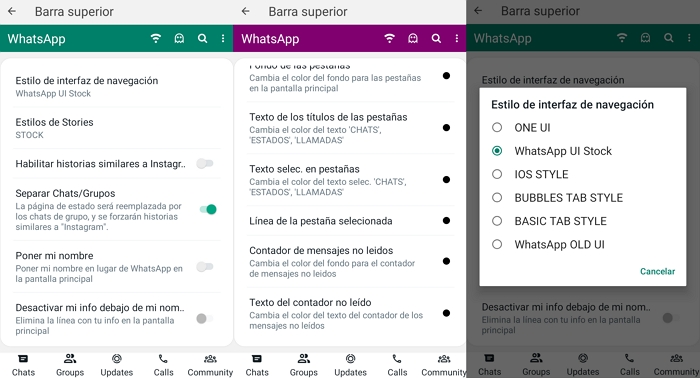
La barra superior es ese espacio donde ves el nombre de la app, iconos de búsqueda, cámara y más. En WhatsApp Plus puedes:
- Cambiar el color y transparencia de la barra.
- Personalizar el texto del título.
- Modificar los iconos y su posición.
- Activar o desactivar elementos como el icono de cámara o el de estado.
Esto forma parte de la experiencia completa que solo ofrece el WhatsApp Plus actualizado.
¿Cómo transformar la barra superior? Pasos reales y efectivos
Para modificar la barra superior de WhatsApp Plus:
✅ Abre WhatsApp Plus y pulsa en los tres puntos superiores.
✅ Ve a Plus Configuraciones > Pantalla principal.
✅ Ingresa a Barra superior.
✅ Desde allí puedes ajustar colores, iconos y elementos visibles.
✅ Guarda los cambios y verifica el nuevo aspecto en tu pantalla principal.
Si aún no lo tienes, descarga el WhatsApp Plus APK para Android y comienza a personalizar.
Mods complementarios para una interfaz perfecta
Para que tu WhatsApp luzca realmente único, puedes combinar la personalización de la barra superior con otras funciones:
- Optimiza tu pantalla principal con mods.
- FAB (botón de acción flotante).
- Sección de filas.
- Personaliza el estilo de entrada de conversación.
Así, tu app reflejará el estilo único que buscas, usando siempre el mejor WhatsApp Plus sin baneo.
Beneficios de transformar la barra superior
✔ Estética única: tu app se verá diferente al resto.
✔ Accesos directos mejorados: configura los iconos que más uses.
✔ Coherencia de estilo: combina con el tema o fondo que elijas.
Por eso, quienes buscan WhatsApp Plus actualizado confían en las opciones de personalización avanzadas de nuestro sitio.
Funciones clave en la Barra Superior de WhatsApp Plus
La Barra Superior también incluye varias configuraciones útiles que mejoran aún más la experiencia del usuario:
- Estilo de interfaz de navegación: Permite seleccionar el diseño de la interfaz de WhatsApp. Algunas opciones son: ONE UI, WhatsApp UI Stock, iOS Style (consulta más sobre WhatsApp estilo iPhone).
- Estilos de Stories: Personaliza la apariencia de las historias (actualmente en “STOCK”).
- Habilitar historias similares a Instagram: Activa para ver y compartir historias al estilo de Instagram.
- Separar Chats/Grupos: Diferencia visualmente chats y grupos. Para ello, elimina la sección “Estados”.
- Poner mi nombre: Muestra tu nombre en lugar del número de WhatsApp en la pantalla principal.
- Desactivar mi info de estado en la pantalla principal: Elimina la línea de estado para un perfil más limpio.
- Show Camera Icon: Muestra u oculta el ícono de la cámara en la barra superior.
- Muestra el modo de Luz/Noche: Activa o desactiva el modo claro u oscuro según prefieras (puedes ver también activar modo oscuro WhatsApp Plus).
- Modo Fantasma: Usa WhatsApp sin que otros vean tu última conexión o estado en línea (lee más sobre cómo activar el modo el fantasma).
- Mostrar icono del modo avión: Muestra el icono del modo avión en WhatsApp (descubre cómo activar el modo avión).
- Deshabilita hacer clic en “WhatsApp”: Evita que se observen los chats ocultos al pulsar el nombre de “WhatsApp”.
- Fondo de las pestañas: Cambia el color del fondo de las pestañas en la pantalla principal (aprende sobre personalización avanzada).
- Texto de los títulos de las pestañas: Modifica el color del texto de las pestañas (ej. ‘CHATS’, ‘ESTADOS’).
- Línea de la pestaña seleccionada: Ajusta el color de la línea que indica la pestaña seleccionada.
- Contador de mensajes no leídos: Cambia el color del contador de mensajes no leídos para destacarlo.
- Texto del contador no leído: Modifica el color del texto del contador de mensajes no leídos.

